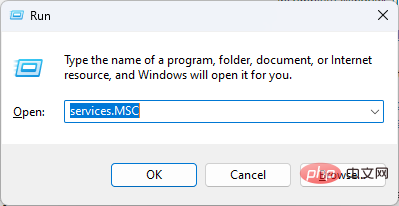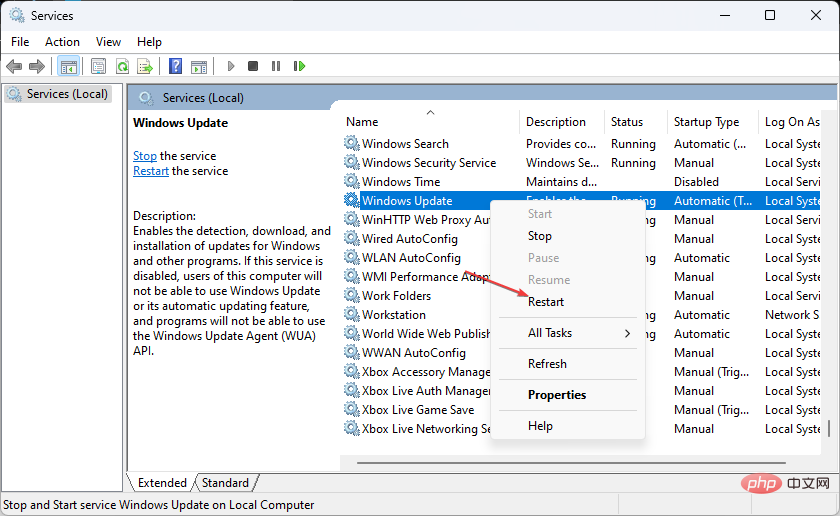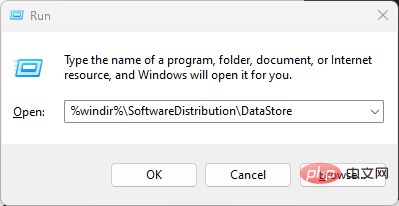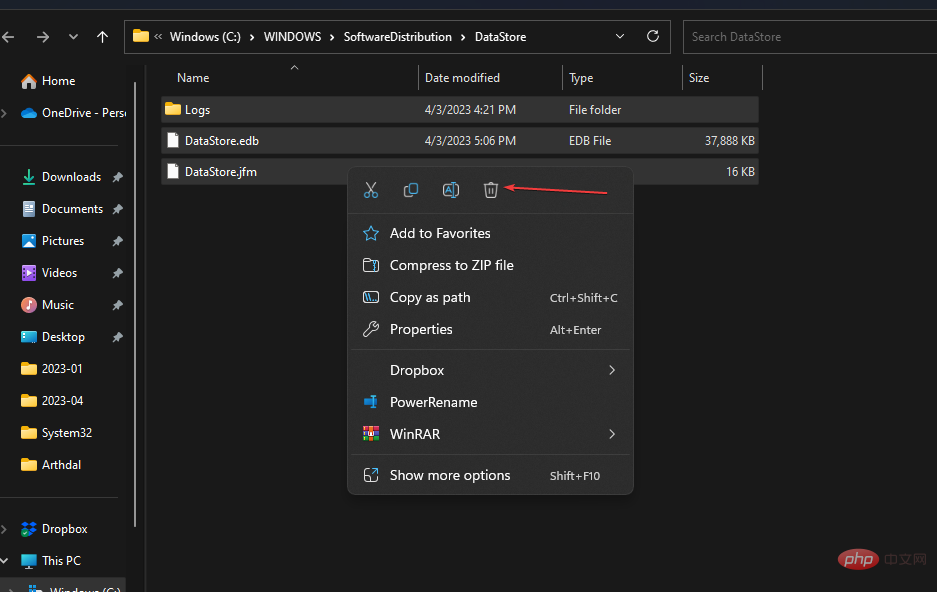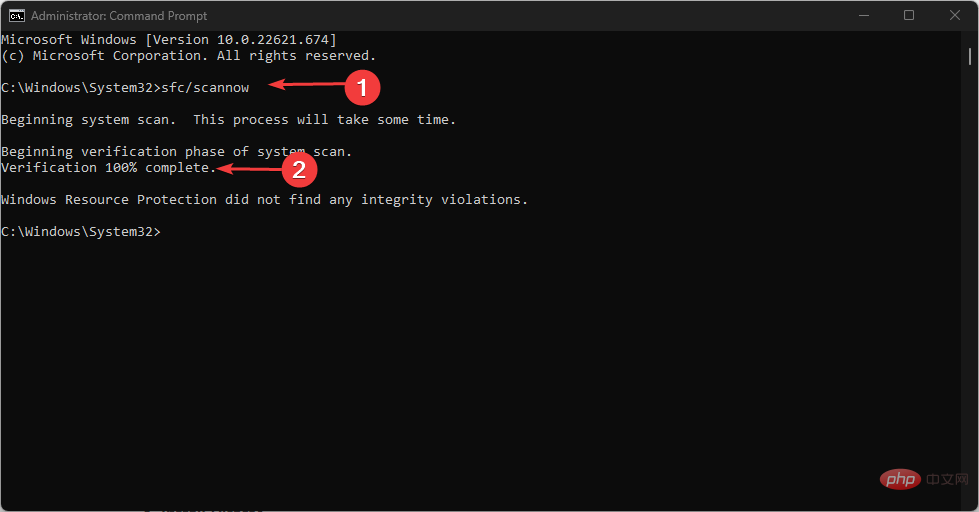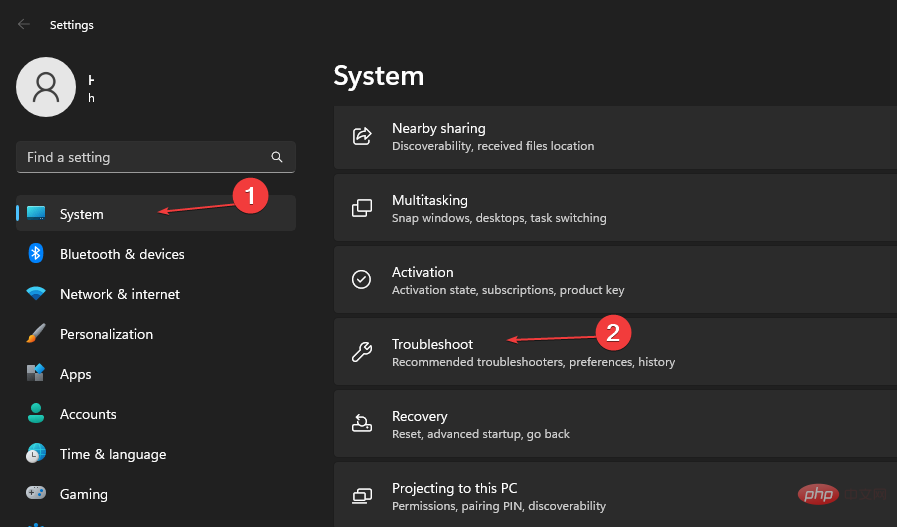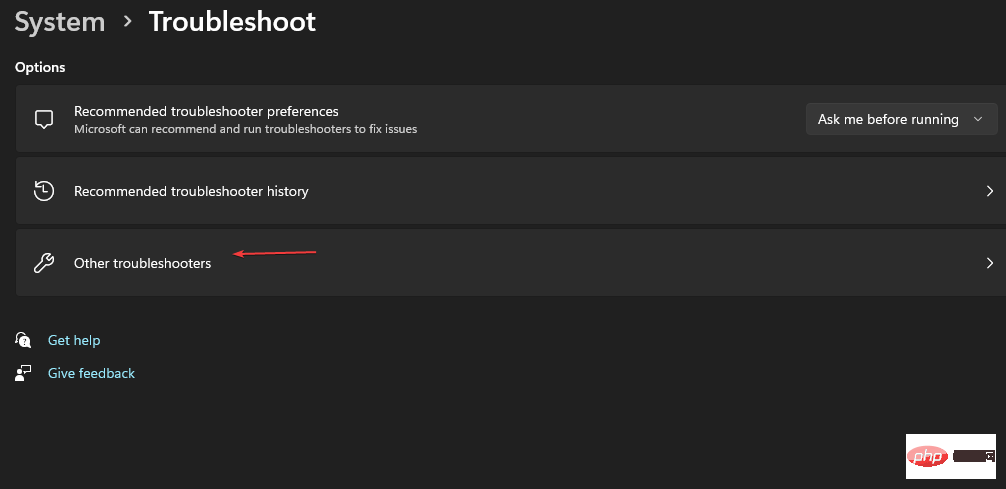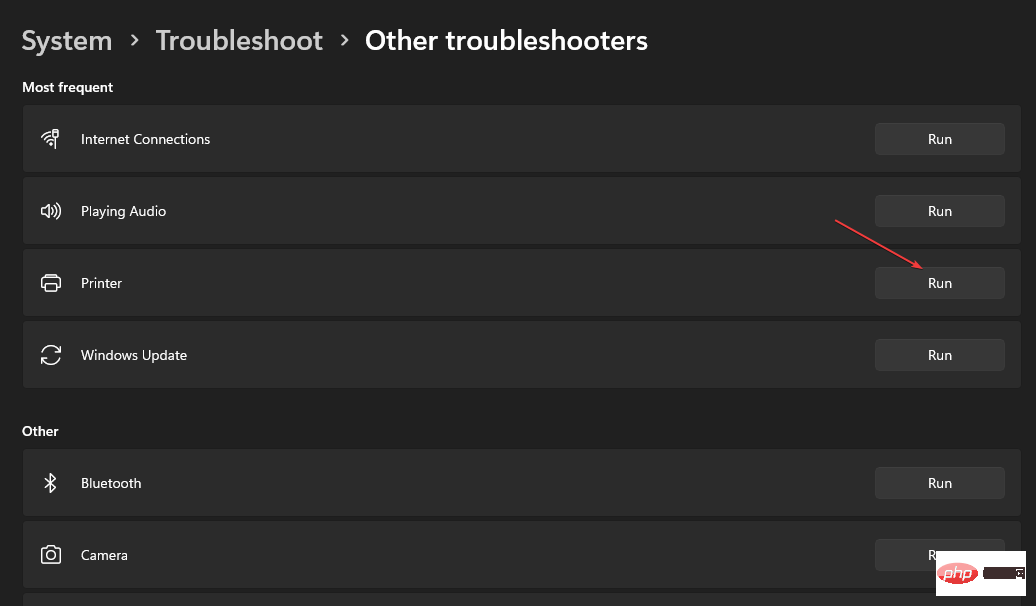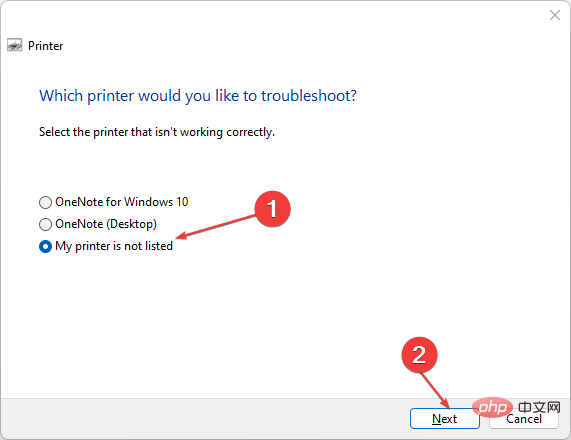DRIVER_LEFT_LOCKED_PAGES_IN_PROCESS(BSOD) 오류가 Windows 운영 체제에서 발생합니다. 이는 일반적으로 드라이버나 시스템 프로세스가 메모리를 해제할 수 없음을 의미합니다. 따라서 0x000000CB 오류를 수정하는 방법에 대해 논의하겠습니다.
또는 0x800b0003 오류 코드의 의미와 Windows에서 이를 해결하는 방법에 대해 읽을 수 있습니다.
오류 0x000000CB란 무엇인가요?
오류 0x000000CB는 Windows 업데이트가 계속 업데이트를 검색할 수 없거나 업데이트를 설치할 수 없음을 나타내는 BSOD(블루 스크린) 오류입니다.
따라서 오래되었거나 호환되지 않는 드라이버, 손상된 시스템 파일, 하드웨어 문제 등 다양한 문제로 인해 오류가 발생할 수 있습니다.
이 오류를 해결하지 않으면 데이터 손실이나 시스템 손상이 발생할 수 있으므로 즉시 해결하는 것이 중요합니다.
오류 0x000000CB를 수정하는 방법은 무엇입니까?
고급 단계를 시도하기 전에 다음 사항을 적용하세요.
- 기기에서 Windows 운영 체제를 업데이트하세요.
- 안전 모드에서 기기를 다시 시작하고 오류가 해결되었는지 확인하세요.
오류가 지속되면 아래의 고급 문제 해결을 계속하세요.
1. Windows 업데이트 서비스를 다시 시작합니다.
- 아이콘을 마우스 오른쪽 버튼으로 클릭하고 실행을 선택하여 실행 대화 상자를 엽니다. 대화 상자에 services.mcs를 입력하고 키를 눌러 서비스 창을 엽니다. WindowsEnter

- Windows Update로 이동하여 마우스 오른쪽 버튼을 클릭하고 다시 시작을 클릭하세요.

- 프로세스가 완료될 때까지 기다린 다음 장치를 다시 시작하면 적용됩니다.
Windows 업데이트 서비스를 재설정하면 불완전한 Windows 업데이트 문제가 해결됩니다.
2. 소프트웨어 배포 폴더를 정리합니다.
- + 키를 누르고 "실행"을 클릭하여 "실행" 대화 상자를 엽니다. WindowsX
- %windir%SoftwareDistributionDataStore, 복사하여 붙여넣은 다음 을 누르세요. Enter

- +를 눌러 모든 파일을 선택하고 삭제하세요. ctrlA

- Windows 파일 탐색기를 닫고 장치를 다시 시작하세요.
Windows 캐시 폴더에는 다운로드한 파일이 임시로 저장됩니다. 모든 파일을 삭제하면 불완전한 Windows 업데이트 다운로드 문제가 해결됩니다.
문제가 있는 경우 Windows에서 응답하지 않는 파일 탐색기를 수정하는 방법을 읽어보세요.
- 버튼을 누르고 Command Prompt를 입력한 다음 관리자 권한으로 실행을 클릭하여 엽니다. Windows
- Windows 사용자 계정 컨트롤 프롬프트가 나타나면 "예"를 클릭하세요.
- 다음을 입력하고 누르세요. Enter
<code><strong>sfc /scannow</strong>sfc /scannow
- PC를 다시 시작하고 오류가 지속되는지 확인하세요.
SFC 스캔 명령은 Office 업데이트 실패를 유발할 수 있는 손상되거나 누락된 시스템 파일을 장치에서 스캔하고 복구합니다.
Windows 장치에서 작동하지 않는 SFC 스캔을 수정하는 방법을 읽을 수 있습니다.
또한 Fortect와 같은 전용 애플리케이션을 사용하여 PC 정밀 검사를 수행하여 손상되거나 누락된 파일을 찾아 큰 저장소에 있는 새 부품으로 교체할 수 있습니다.
⇒ 요새를 확보하세요
🎜
4. 프린터 문제 해결사 실행
- +를 눌러 창 설정을 엽니다. WindowsI
- 시스템을 선택한 다음 오른쪽 창에서 문제 해결을 선택하세요.

- 그런 다음 "기타 문제 해결사"를 선택하세요.

- Printers로 이동하여 실행을 클릭하세요.

- 프린터가 목록에 없으면 "내 프린터가 목록에 없습니다" 옵션을 선택하고 "다음"을 클릭하세요.

- 프로세스가 완료될 때까지 기다린 후 설정 창을 닫고 기기를 다시 시작하세요.
위 과정을 수행하면 프린터 문제가 해결됩니다.
위 내용은 오류 0x000000CB는 무엇이며 쉽게 해결하는 방법은 무엇입니까?의 상세 내용입니다. 자세한 내용은 PHP 중국어 웹사이트의 기타 관련 기사를 참조하세요!